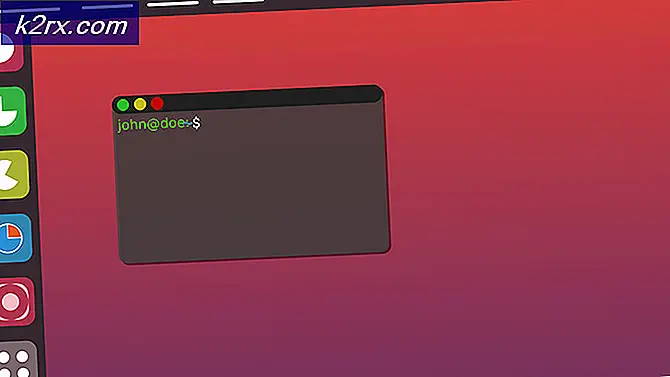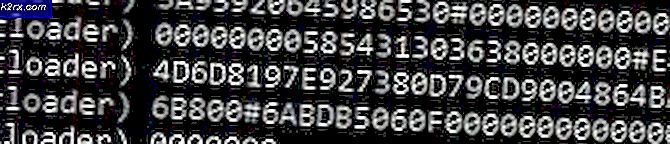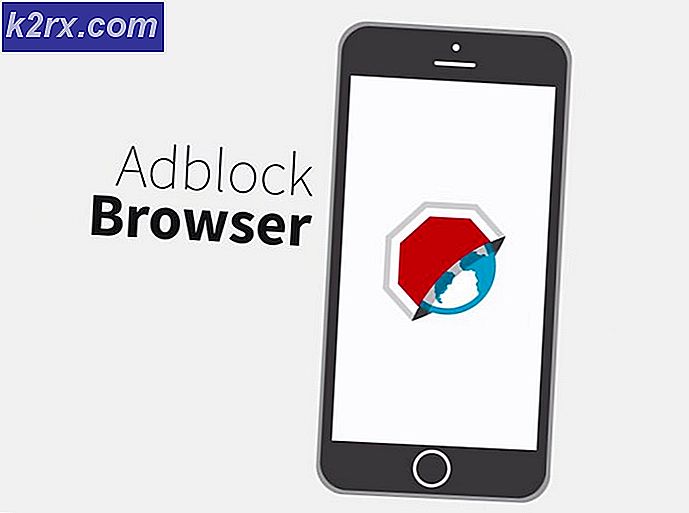FIX: Windows XP Screen Går Black
Windows XP er på dette tidspunkt et ret gammelt operativsystem. Der er dog stadig en anstændig mængde brugere, der stadig bruger det, og nogle af dem har været udsat for et underligt problem. Når du tænder for din computer, vil det vise Windows XP startskærmen, og skærmen bliver sort, hvilket gør computeren ubrugelig.
Dette problem plager ganske mange brugere, og grundårsagen bag den er stadig ukendt. Der er et par mulige årsager, som f.eks. Explorer.exe, der ikke indlæses, eller strømproblemer og endda problemer med videokortdrivere, men ingen er blevet bekræftet som den eneste løsning.
Der er et par ting, du kan prøve. De er alle blevet rapporteret at arbejde for forskellige brugere, og den ene fungerer mest afhænger af, hvad der forårsager problemet i dit specifikke tilfælde. Du kan gå videre og prøve dem en efter en, og se hvilken af dem hjælper dig med problemet.
Metode 1: Udfør en strøm nulstilling (kun bærbar)
Hvis du udfører en strømforsyning, vil det være nødvendigt at udføre elektrisk opbygning, og som tidligere nævnt kan det være en af de mulige årsager til dette problem. At udføre en nulstilling er ret let, så læs videre for at se trinene.
- Tag stikket ud af stikkontakten.
- Fjern bærbar computerens batteri. Du kan have problemer med dette, hvis din bærbare computer batteri ikke kan fjernes, da i så fald skal du adskille den bærbare computer. Hvis dette er tilfældet, gå videre til den næste metode, og kom tilbage til denne som en sidste udvej.
- Hold tænd / sluk-knappen nede i mellem 30 sekunder og 2 minutter. Dette vil dræne al elektricitet fra den bærbare computer.
- Sæt batteriet tilbage.
- Tænd for den bærbare computer. På dette tidspunkt skal det starte op fint, og du vil kunne bruge det igen.
Metode 2: Start explorer.exe manuelt
Nogle gange starter computeren faktisk op, men explorer.exe starter ikke, og alt du får er en sort skærm og din musemarkør, men du kan ikke rigtig gøre noget med computeren. På dette tidspunkt skal du starte explorer.exe manuelt.
PRO TIP: Hvis problemet er med din computer eller en bærbar computer / notesbog, skal du prøve at bruge Reimage Plus-softwaren, som kan scanne lagrene og udskifte korrupte og manglende filer. Dette virker i de fleste tilfælde, hvor problemet er opstået på grund af systemkorruption. Du kan downloade Reimage Plus ved at klikke her- Når du på den sorte skærm trykker samtidigt på tastaturet Ctrl, Alt og Delete . På dette tidspunkt vil du enten se Task Manager direkte eller en menu, der tilbyder dig at låse computeren, lukke ned, skifte adgangskode og task manager . Uanset hvad det er, skal du åbne Task Manager .
- I bunden er der en ny opgave Klik på den, og du vil se et popup-vindue med en tekstboks.
- Indtast explorer i tekstfeltet, og tryk enten på Enter eller klik OK på tastaturet. Alt skal være tilbage til det normale nu.
Metode 3: Start i sikker tilstand og tjek videochaufføren
Hvis grafikkortdriveren er korrupt, vil det starte med at starte i sikker tilstand med succes, som støtter generiske drivere. Hvis dette er tilfældet, skal du geninstallere driverne til dit grafikkort.
- Før du starter Windows XP, skal du trykke kontinuerligt på F8 eller Shift, og dette fører dig til en menu med flere opstartsmuligheder. Vælg Sikker tilstand . Se om dette løser problemet, og hvis det gør det, fortsæt til næste trin.
- Tryk på Windows- tasten på tastaturet, og åbn Kontrolpanel fra startmenuen.
- Åbn System, og naviger til Hardware Open Device Manager .
- Under skærmeadaptere skal du finde dit grafikkort og højreklikke på det og derefter vælge Afinstaller fra menuen. Følg guiden, indtil du har afinstalleret driverne, og genstart i slutningen. Når din computer starter op, starter den igen med den generiske driver igen, kun det vil opdage, at der mangler en driver, og installer den manuelt.
- Hvis det ikke betyder det, betyder det, at chaufføren er fuldstændig korrupt, og du skal manuelt downloade den fra producentens hjemmeside. For at gøre dette, se trin 1 fra denne metode, men vælg i stedet Safe Mode med Networking for at få internetadgang.
- Gå til webstedet for producenten af dit grafikkort, og download de nyeste tilgængelige drivere .
- Gå til mappen Downloads og installer de drivere, du lige har downloadet. Genstart igen, og enheden skal arbejde uden problemer.
Dette er et ret mærkeligt problem, men uanset årsagen er det, at du kan løse det ved at følge en af metoderne ovenfor. De er lavet til at passe forskellige situationer, og du er bundet til at finde en, der vil hjælpe dig med din specifikke.
PRO TIP: Hvis problemet er med din computer eller en bærbar computer / notesbog, skal du prøve at bruge Reimage Plus-softwaren, som kan scanne lagrene og udskifte korrupte og manglende filer. Dette virker i de fleste tilfælde, hvor problemet er opstået på grund af systemkorruption. Du kan downloade Reimage Plus ved at klikke her